A PlayStation 4 egy otthoni videojáték-konzol, amely a Sony által fejlesztett PS3 utódja volt. A PlayStation 4 előrelépést jelent ahhoz képest, amit a PS3 korábban kínált, de most sokkal optimalizálták a játékélményt ezen a konzolon, és a hardver is fejlődött. A legtöbb játékosnak vagy azoknak, akik szeretnek játszani, még mindig van PS4. És ha Ön is közéjük tartozik, és nehéznek találja, és nem tudja, hogyan kezelje PS4-fiókját, ez a cikk segít ebben. Ez segít megtanulni, hogyan módosítsa a telefonszámot PS4-en, hogyan vegye le a számát a PS4-ről, hogyan állítsa vissza a PS4-jelszót, és hogyan állítsa be a kétlépcsős azonosítást PS4-en. Kezdjük!
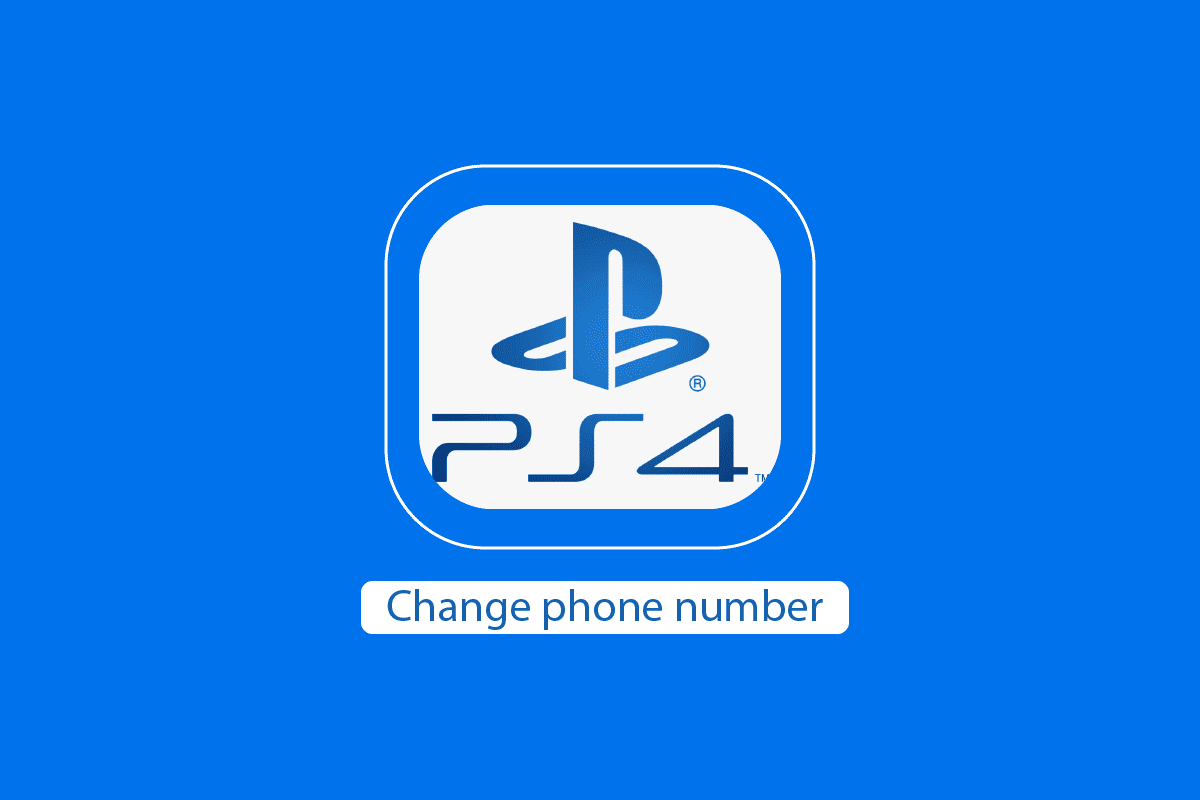
Tartalomjegyzék
Telefonszám megváltoztatása PS4-en
Az akkoriban kiadott játékok, mint például a GTA, a Tomb Raider, az NFS, a Prince of Persia, a WWE és még sok más nagyszerű grafikát tartalmaznak, és szinte valóságos hangulatot kölcsönöztek a játékoknak. És mindezek a játékok könnyen elérhetők online vagy offline a felhasználók számára, nagyon megfizethető áron. Csak a játékélmény nem javult, a PS4-en futó szoftver felhasználóbarátabb és könnyebben kezelhető, valamint néhány fiókbiztonsági funkció, például a kétlépcsős azonosítás, amely további biztonsági réteget adott a fióknak. Olvasson tovább, hogy megtudja, hogyan módosíthatja a telefonszámot PS4-en.
Hogyan szedheted le a számod a PS4-edről?
Nézzük meg, hogyan veheti le a számát a PS4-ről a Sony PSN webhelyéről:
1. Látogassa meg a Sony PlayStation webhely és jelentkezzen be a Fiókkezelésbe.
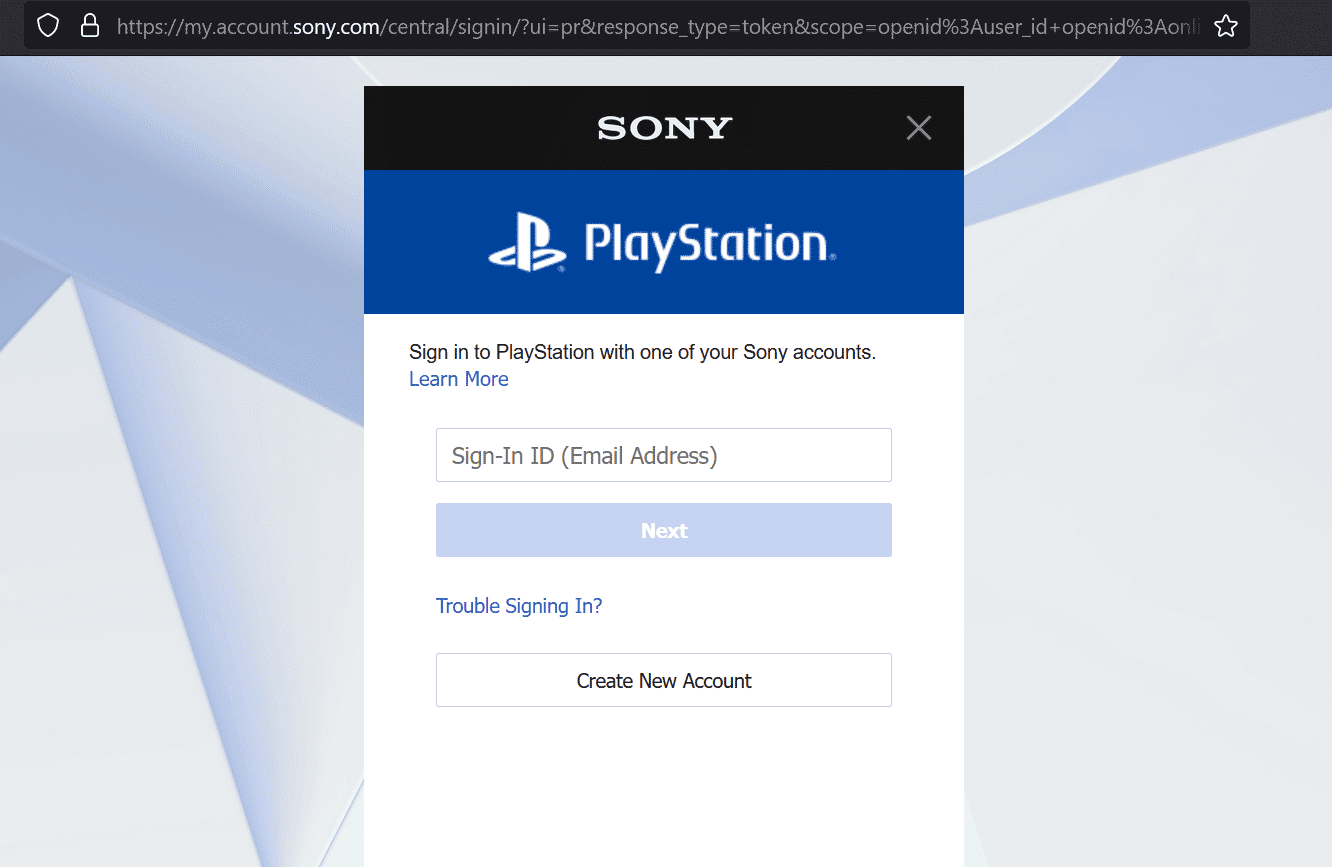
2. Kattintson a Biztonság elemre a bal oldali ablaktáblában, az alábbiak szerint.

3. Kattintson a Szerkesztés gombra a mobilszáma mellett.
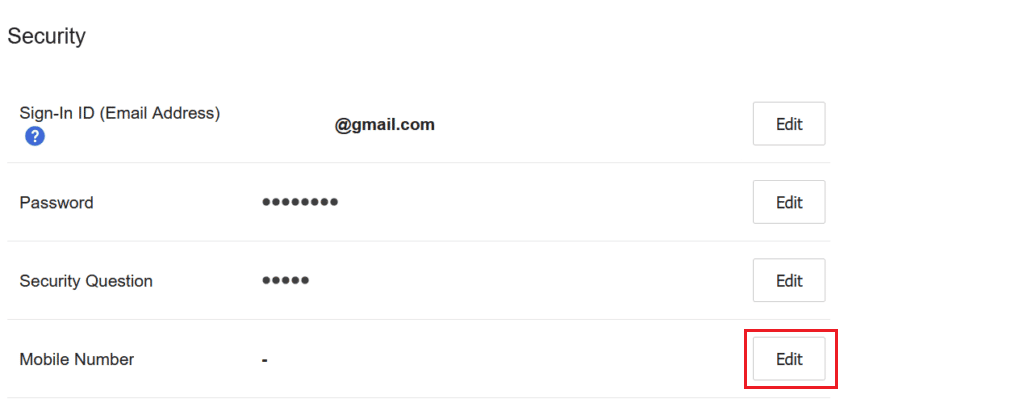
4. Kattintson a kívánt telefonszám melletti törlés ikonra.
5. Kattintson az Eltávolítás gombra a felugró ablakban a folyamat megerősítéséhez.
Hogyan változtassunk telefonszámot PS4-en?
A PS4 telefonszámát megváltoztathatja, ha hozzáadja a kívánt telefonszámot az alábbi lépések segítségével:
Megjegyzés: Győződjön meg arról, hogy be van jelentkezve a PS4-be.
1. Navigáljon a Sony PlayStation webhely és jelentkezzen be PSN-fiókjába.
2. Lépjen a Fiókkezelés szakaszra.
3. Kattintson a Biztonság elemre a bal oldali ablaktáblában.

4. Kattintson a Szerkesztés gombra a Mobilszám opciónál.
5. Írja be a kívánt telefonszámot a jelenlegi helyett, majd kattintson a Folytatás gombra.
6. Írja be a számához kapott ellenőrző kódot, majd kattintson az Ellenőrzés gombra.
7. A folyamat befejezéséhez kattintson az OK gombra.
Így lehet telefonszámot megváltoztatni PS4-en.
Hogyan szerezheti be a PS4 biztonsági kódját?
A PS4 biztonsági kód beszerzéséhez kövesse az alábbi lépéseket:
Megjegyzés: Győződjön meg arról, hogy be van jelentkezve a PS4-be, és fiókjában engedélyezve van a kétlépcsős azonosítás.
1. Kapcsolja be a PS4-et.
2. Válassza a Beállítások lehetőséget.
3. Válassza a Fiókkezelés > Fiókinformáció > Biztonság menüpontot.
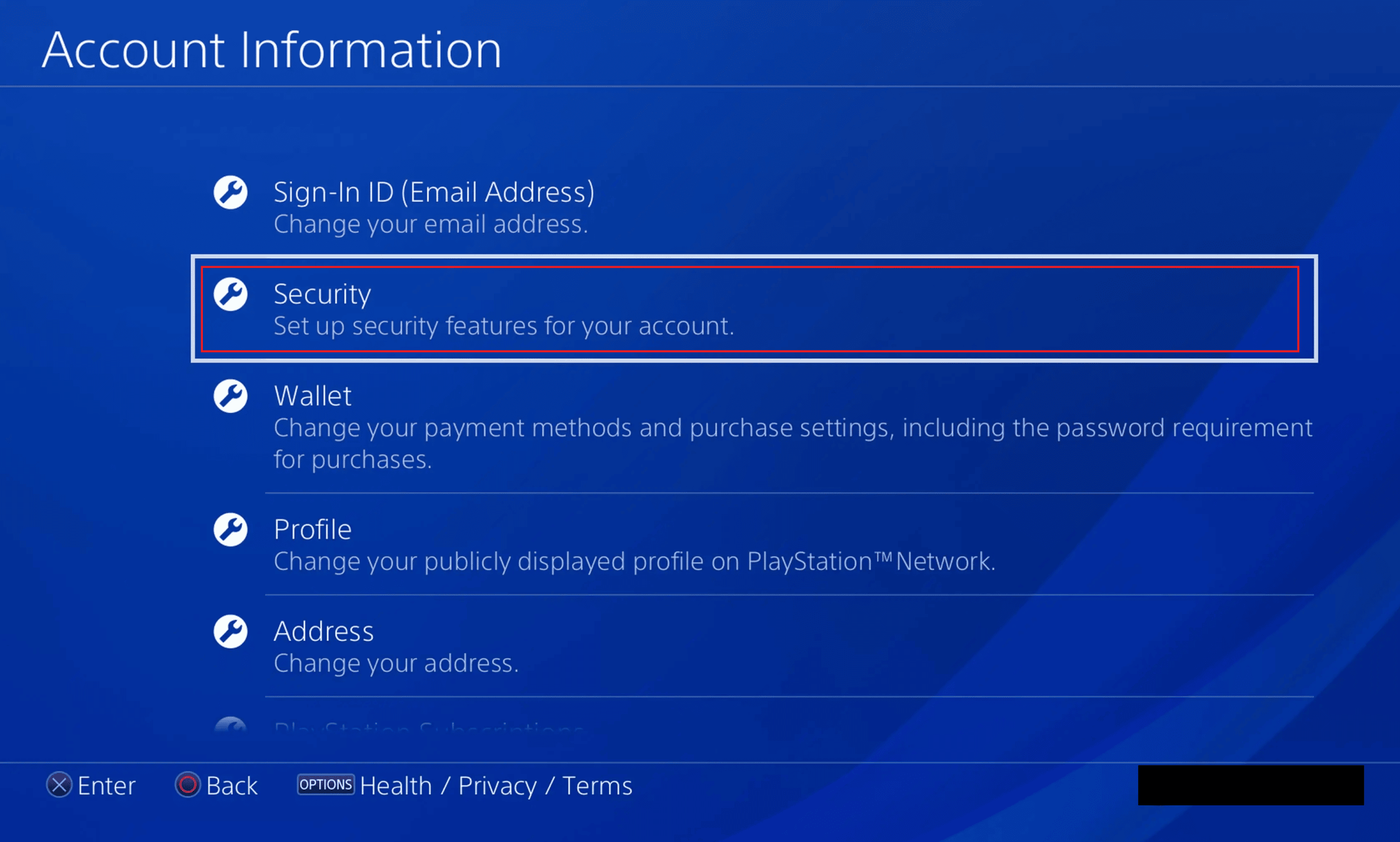
4. Válassza a Kétlépcsős azonosítás > Biztonsági kódok lehetőséget.
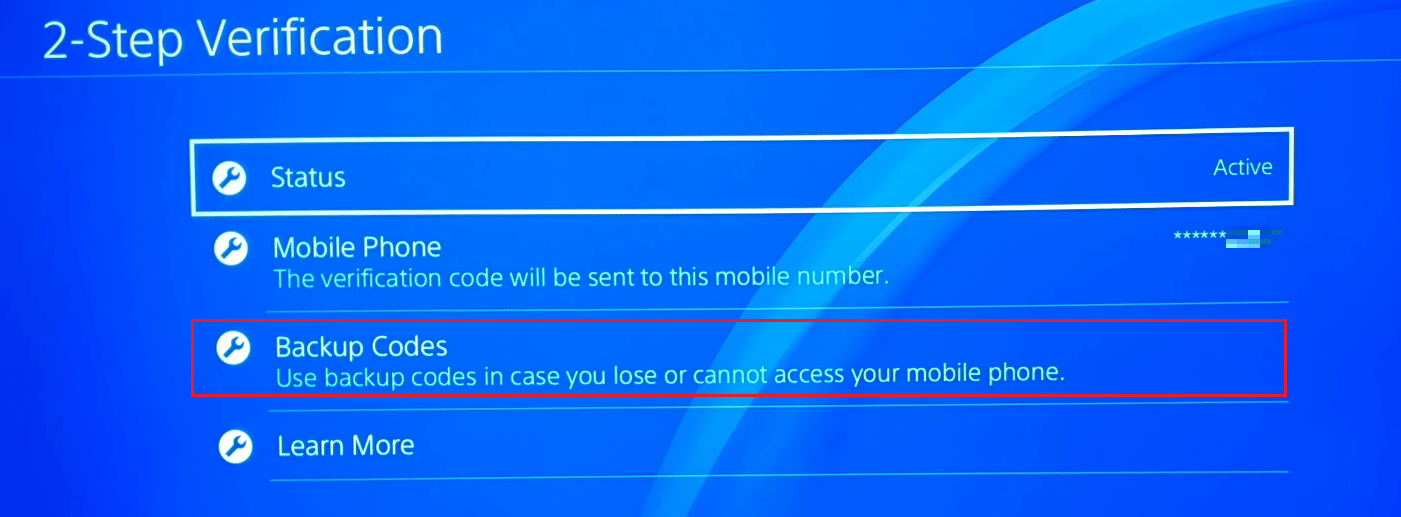
Készítsen pillanatképet ezekről a kódokról, vagy írja le valahova, ezek a kódok segítenek bejelentkezni PS4-fiókjába, ha véletlenül elvesztette a számát.
Hogyan férhet hozzá PS4-fiókjához telefonszáma vagy biztonsági kódja nélkül?
Ha telefonszáma vagy biztonsági kódja nélkül szeretne hozzáférni PS4-fiókjához, kövesse az alábbi módszert.
1. Indítsa el a böngészőt eszközén, és keresse fel a Playstation hivatalos honlapja.
2. Kattintson a Bejelentkezés gombra a képernyő jobb felső sarkában.
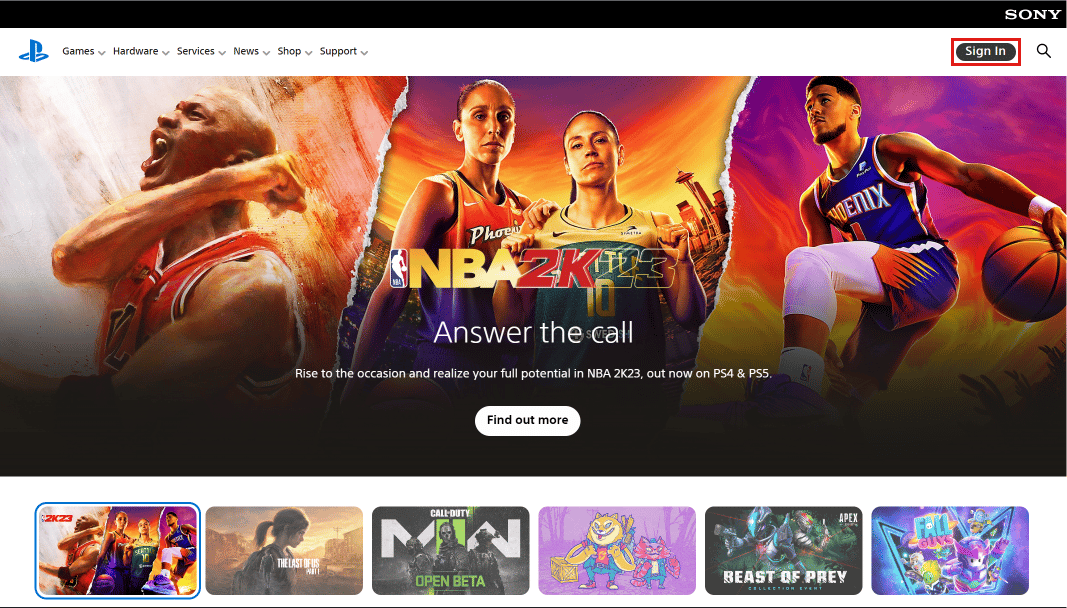
3. Kattintson a Hiba a bejelentkezéssel? a Tovább gomb alatt.
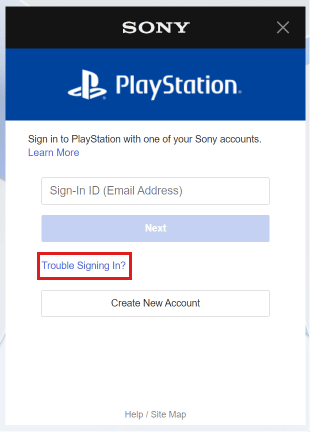
4. Kattintson a Jelszó visszaállítása gombra.

5. Adja meg regisztrált e-mail címét, majd kattintson az E-mail küldése gombra.

6. Kattintson az e-mailben küldött jelszó-visszaállítási hivatkozásra.
7. Írja be és erősítse meg az új jelszót, majd kattintson a Megerősítés gombra a jelszó visszaállításához.
Hogyan állíthatja vissza a PS4 jelszavát telefonszáma nélkül?
Ha vissza szeretné állítani PS4 jelszavát telefonszáma nélkül, kövesse az alábbi lépéseket:
1. Navigáljon a Playstation hivatalos honlapja és kattintson a Bejelentkezés gombra a jobb felső sarokban.
2. Kattintson a Hiba a bejelentkezéssel? > Állítsa vissza jelszavát.

3. Ezután írja be a regisztrált e-mail címét a megadott fájlba.
4. Kattintson az E-mail küldése gombra.

5. Az e-mail postaládájában kattintson a jelszó-visszaállítás hivatkozásra.
6. Írja be és erősítse meg az új jelszót.
7. Végül kattintson a Megerősítés gombra a jelszó sikeres visszaállításához.
Hogyan állíthatja vissza PS4 jelszavát e-mail nélkül?
A PS4 jelszavának e-mail nélküli visszaállításához kövesse az alábbi lépéseket:
1. Látogassa meg a PlayStation Kapcsolatfelvétel oldal webhelyet a böngészőjében.
2. Az alábbi lehetőségek közül kattintson a Fiók és biztonság > Jelszó visszaállítása és fiók helyreállítása fülre.
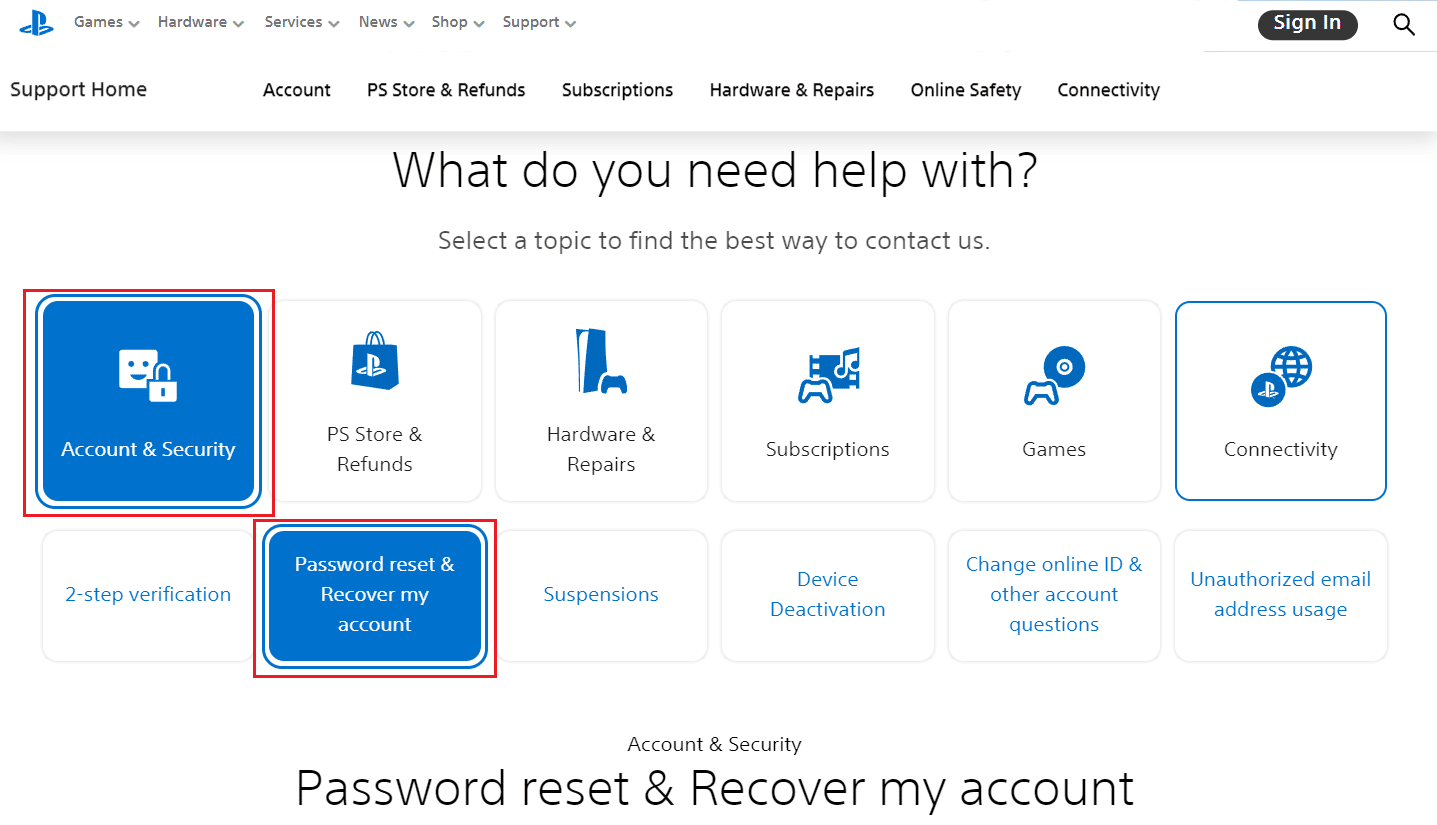
3. Görgessen le, és kattintson a Hívjon minket gombra, vagy hívja a párbeszédablakban megadott számot.
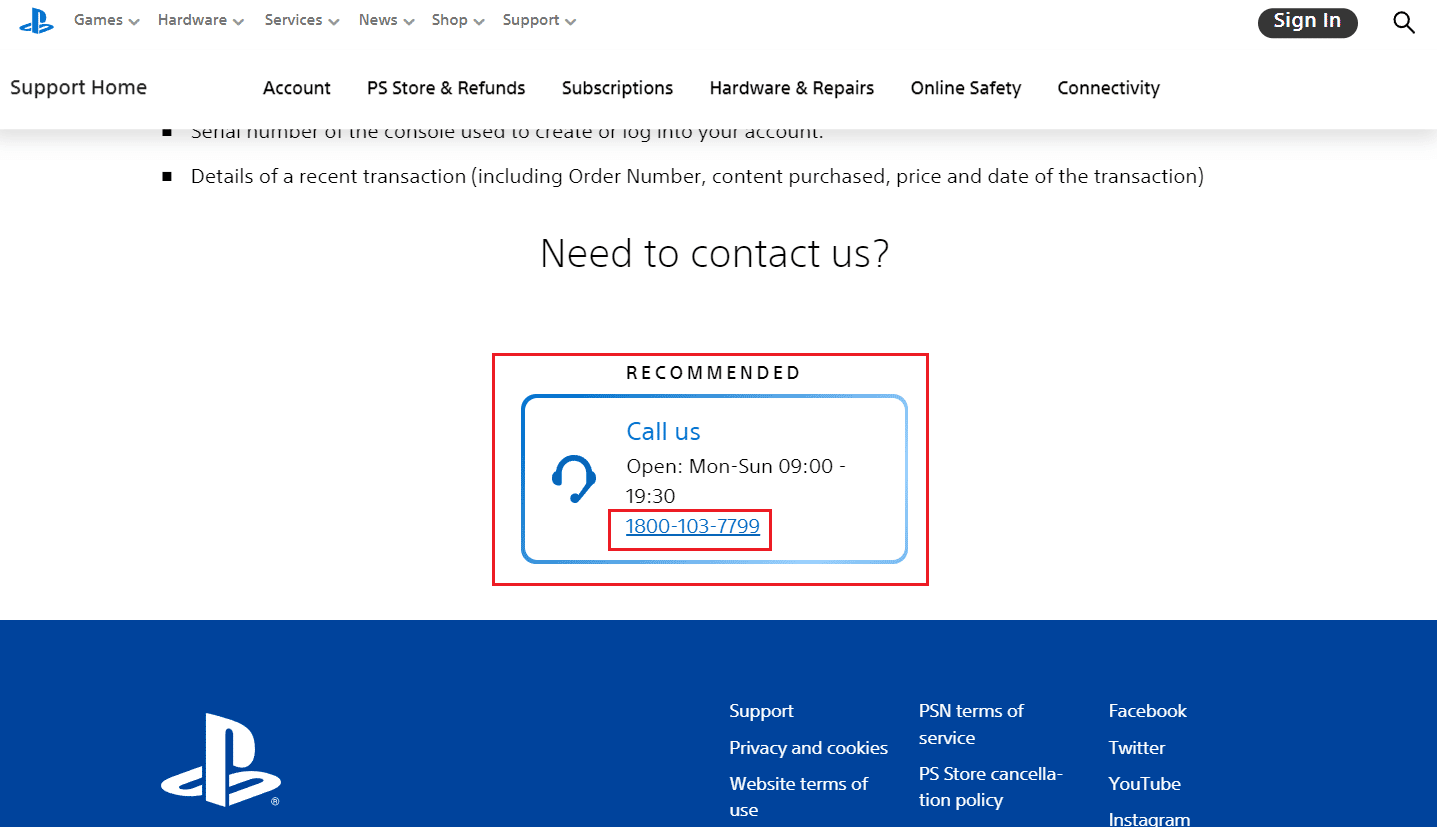
4. Magyarázza el a jelszó-visszaállítási kérelmét a PSN képviselőinek, és adja meg fiókja azonosításához szükséges adatokat.
5. Kövesse a képviselők utasításait a visszaállítási folyamat megkezdéséhez.
Hogyan működik a kétlépcsős azonosítás PS4-en?
A kétlépcsős ellenőrzés folyamata meglehetősen egyszerű.
Megjegyzés: Győződjön meg arról, hogy fiókjában engedélyezte a kétlépcsős azonosítást.
1. PS4-en adja meg e-mail címét és jelszavát, majd kattintson a Bejelentkezés gombra.
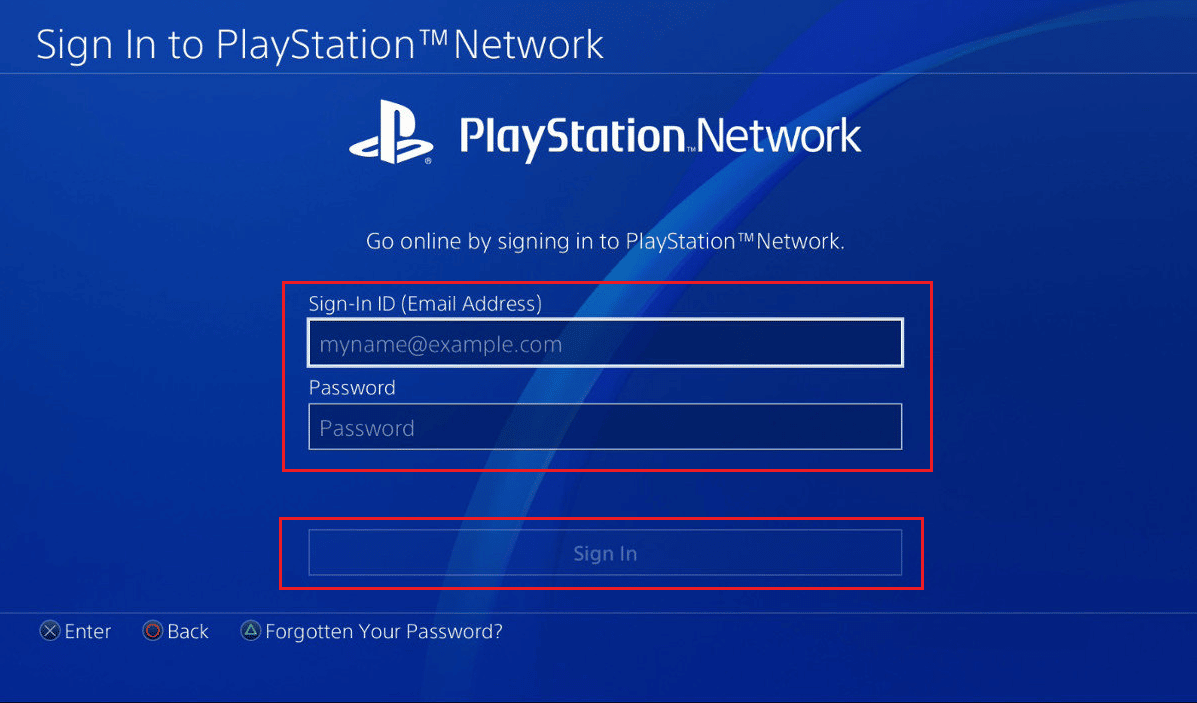
2. Írja be a telefonszámán vagy a hitelesítő alkalmazásban kapott ellenőrző kódot, majd válassza az Ellenőrzés lehetőséget.
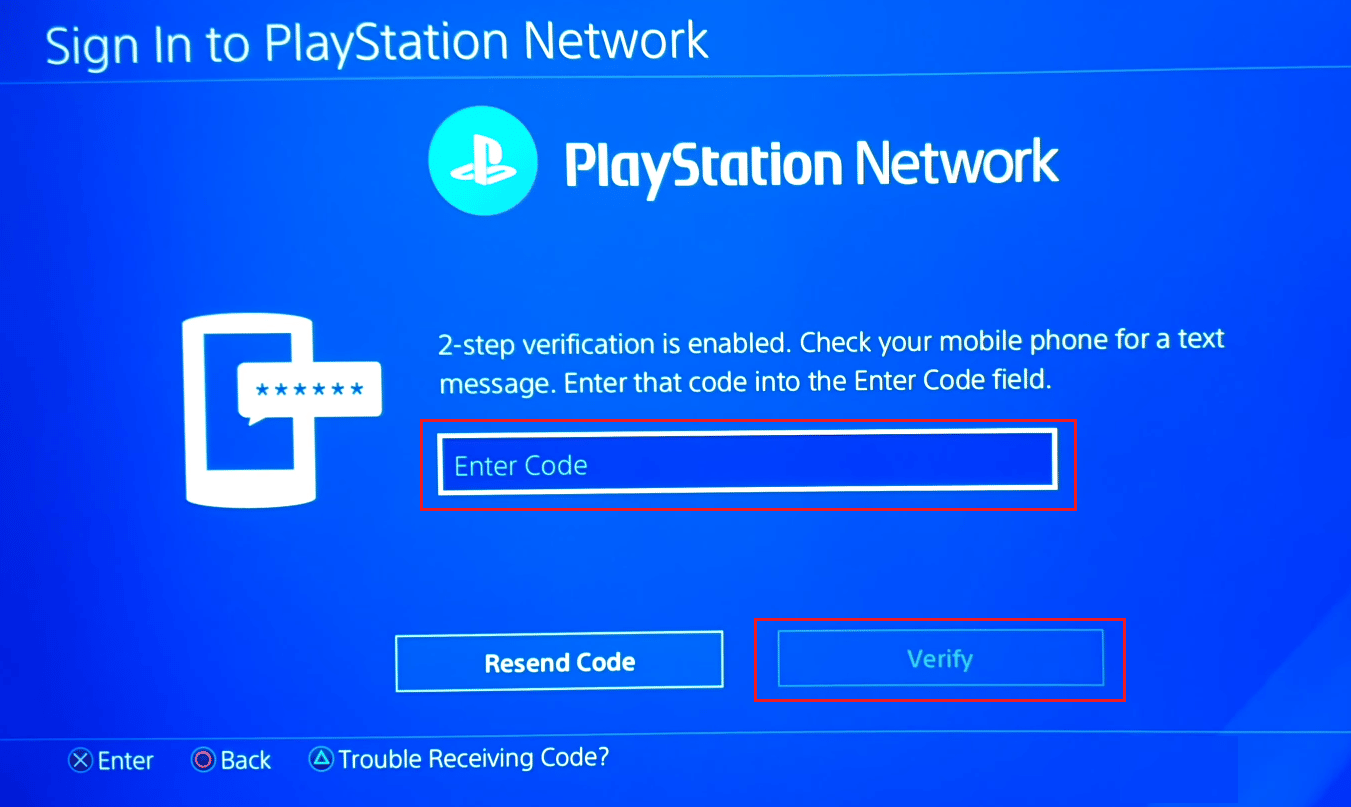
És be lesz jelentkezve a PS4-fiókjába. Így működik a kétlépcsős ellenőrzés PS4-en.
Hogyan módosíthatja a kétlépcsős azonosítás számát a PS4-en?
A kétlépcsős azonosítás számának módosításához PS4 rendszeren kövesse az alábbi lépéseket:
Megjegyzés: Győződjön meg arról, hogy kikapcsolta a kétlépcsős azonosítást az előző módosítani kívánt számnál.
1. Kapcsolja be a PS4-et, és nyissa meg a Beállításokat.
2. Válassza a Fiókkezelés > Fiókinformáció > Biztonság menüpontot.
3. Válassza a Kétlépcsős azonosítás > Mobiltelefon lehetőséget.
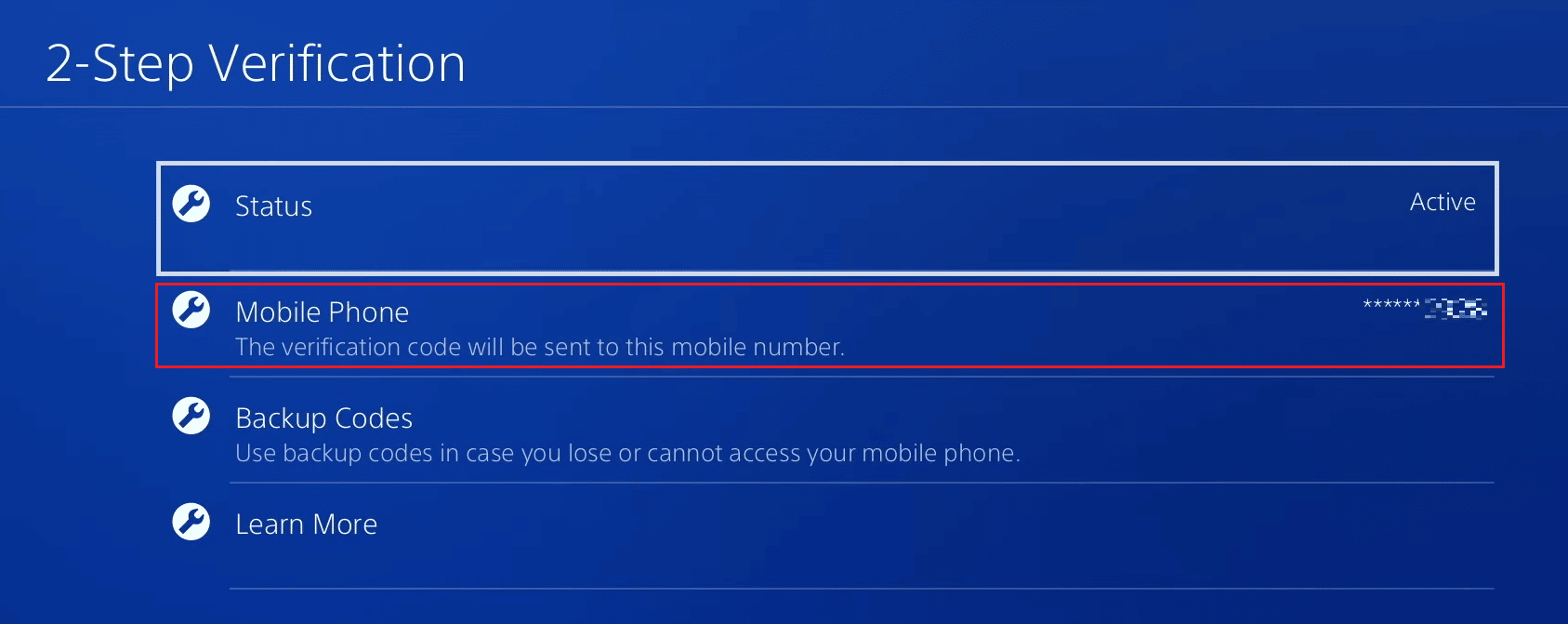
4. Írjon be egy új számot, és kattintson a Hozzáadás gombra.
5. Írja be a számára kapott ellenőrző kódot, majd kattintson az Aktiválás gombra.
6. Kattintson az OK gombra a szám módosításának megerősítéséhez.
Hogyan lehet megkerülni a kétlépcsős azonosítást PS4-en?
A PS4 kétlépcsős azonosításának megkerüléséhez kövesse az alábbi lépéseket:
Megjegyzés: Legyen készen online azonosítójával, bejelentkezési azonosítójával, sorozatszámával és a legutóbbi tranzakciós adatokkal.
1. Menjen a PlayStation támogatás webhelyet a böngészőjében.
2. Kattintson a Fiók és biztonság > Kétlépcsős azonosítás lehetőségre.
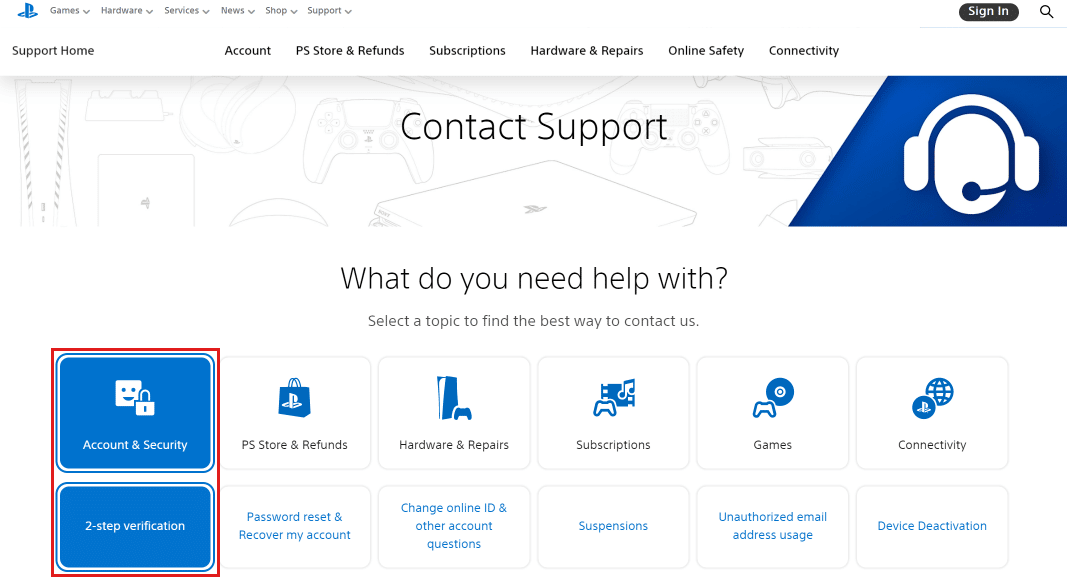
3. Görgessen le, és kattintson a Hívjon minket gombra, vagy hívja a megjelenített számot, hogy egy PSN képviselőt kérjen, aki segít a kétlépcsős azonosítás megkerülésében.
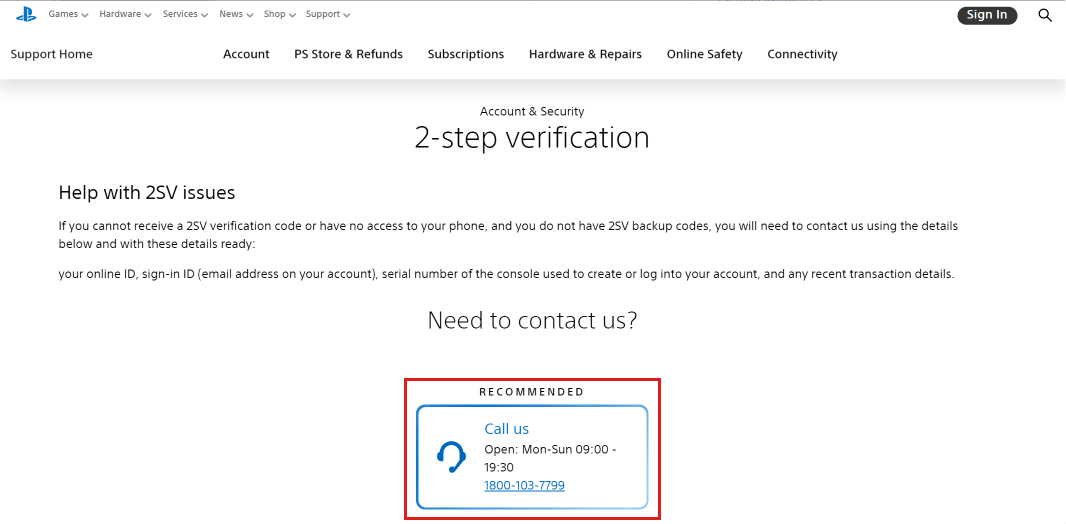
Hogyan állíthatja vissza a kétlépcsős azonosítást PS4-en?
Lássuk a kétlépcsős azonosítás visszaállításának lépéseit a PS4 rendszeren:
1. Kapcsolja be a PS4-et.
2. Válassza a Beállítások ikon > Fiókkezelés lehetőséget.
3. Kattintson a Fiókinformációk lehetőségre.
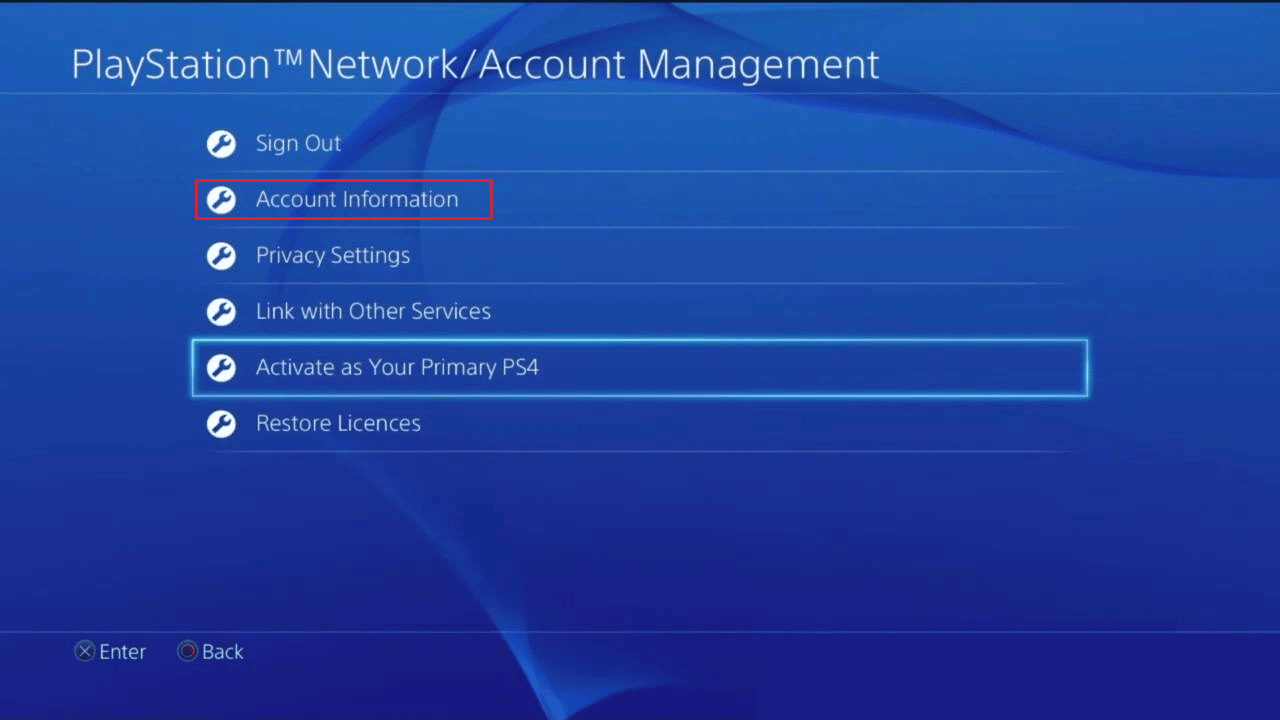
4. Kattintson a Biztonság > Kétlépcsős ellenőrzés > Állapot elemre.
5. Válassza az Inaktív állapotot, majd nyomja meg a Megerősítés gombot.
Most újra bekapcsolhatja, ha az állapotot aktívra állítja. Így állíthatja vissza a kétlépcsős azonosítást PS4-en.
Mi az a PS4 Authenticator alkalmazás?
A PS4 hitelesítő biztonságos és kényelmes módja annak, hogy bejelentkezzen fiókjába PS4-en. Ezzel hitelesíthető, hogy a fiók tulajdonosa bejelentkezik-e a fiókjába a hitelesítő alkalmazás kódjával. Ha fiókjában engedélyezte a kétlépcsős azonosítást, egy hitelesítő alkalmazással igazolhatja bejelentkezését a QR-kód beolvasásával vagy az alkalmazás ellenőrző kódjának megadásával. Használhat olyan alkalmazásokat, mint az Authy, Google Authenticatorvagy Microsoft Authenticator hogy bejelentkezés közben hitelesítse magát.
Mennyi ideig kell várnia, ha a PS4-fiókja zárolva van?
120 percet kell várnia, ha a PS4-fiókja zárolva van, mert elérte a sikertelen bejelentkezési kísérlet korlátját. Várjon 120 percet, majd próbáljon meg újra bejelentkezni a fiókjába.
Megjegyzés: Győződjön meg arról, hogy a Caps Lock és a Num Lock billentyűk a billentyűzeten nem zavarják a jelszó megadását. Vagy ha nem emlékszik jelszavára, visszaállíthatja azt az Elfelejtette a jelszavát opcióval.
***
Reméljük tehát, hogy megértette, hogyan változtathat telefonszámot PS4-en a részletes lépések segítségével. Bármilyen más témával kapcsolatos kérdését vagy javaslatát felteheti nekünk, amelyről cikket szeretne készíteni. Dobja be őket az alábbi megjegyzések részbe, hogy tudjuk.

